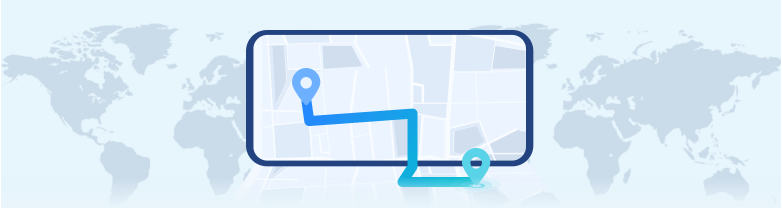Мұны қалай түзетуге болады?
100% жұмыс істейді, 1 рет басу арқылы Pokemon Go-да орынды өзгерту Failed Detect Location 12 қатесінсіз.
2024 жылдың маусым айының басында көптеген Pokémon GO қолданушылары Pokemon Go орынды анықтай алмады 12 қатесіне тап болды. Бұл соңғы Pokémon GO iOS нұсқасының жаңартылуына байланысты болды, ол Monster Hunter Now сияқты басқа ойындардағы жетілдірілген бақылау жүйесіне ұқсас жаңа бақылау жүйесін енгізді, бұл дәстүрлі виртуалды орынды өзгерту құралдарын жарамсыз етті.
Бұл мақалада сізді мазалап жүрген барлық сұрақтарға жауап береміз. Біз қатені түзетуге көмектесеміз, осылайша ол ойын тәжірибеңізді бұзбайды!
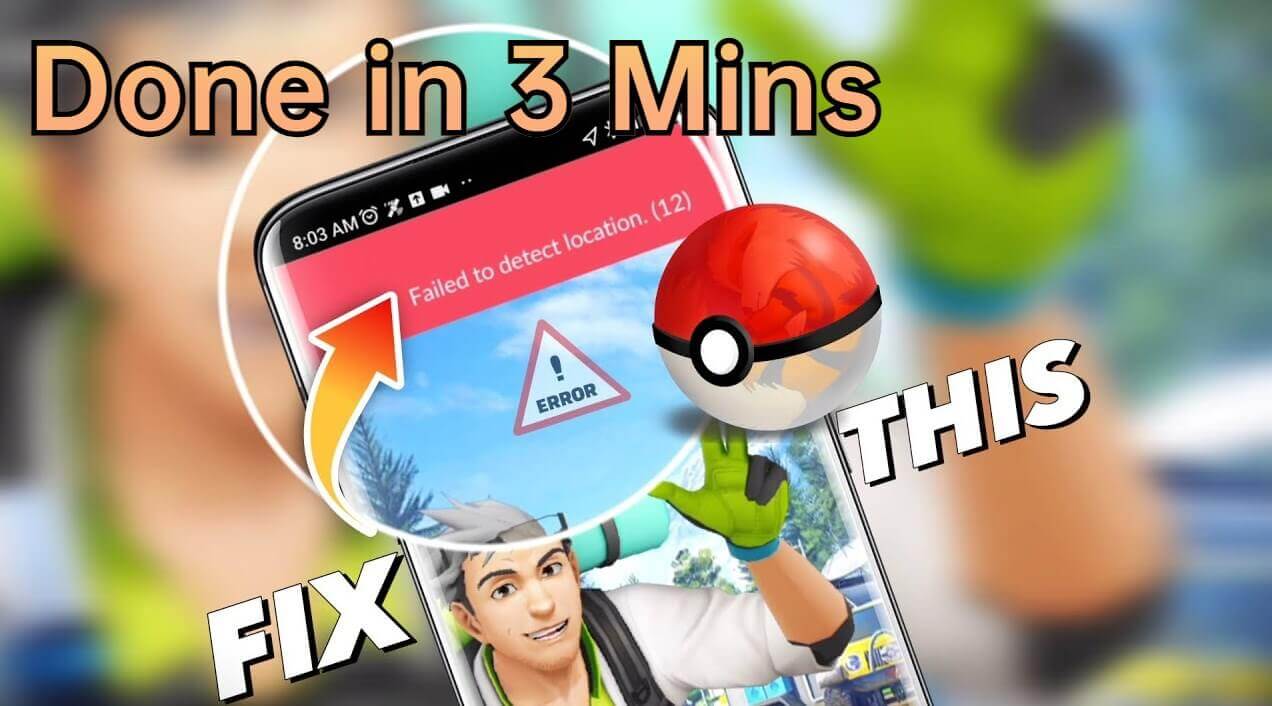
1 бөлім: Неліктен Pokemon Go "Орынды анықтай алмады" қатесін көрсетеді?
Шешімдерді талқыламас бұрын, біз айтып отырған қатенің себептерін түсіну маңызды.
Міне, Pokemon GO сіздің iPhone немесе Android құрылғыңызда "орынды анықтай алмады" қатесін көрсетуінің кейбір жалпы себептері.
1. Сенімсіз GPS спуферін пайдалану
Егер сіз сенімсіз GPS спуферін пайдалансаңыз, бұл Pokemon Go орынды анықтай алмады 12 қатесіне әкелуі мүмкін.
Соңғы уақытта көптеген ойыншылар әлеуметтік желілерде кейбір Pokemon Go спуферлерін пайдаланғаннан кейін "Орынды анықтай алмады 12" ескертуі жиі пайда болғанын хабарлады, тіпті кейбіреулерінде Pokemon Go жұмсақ тыйым салынуы орын алды.
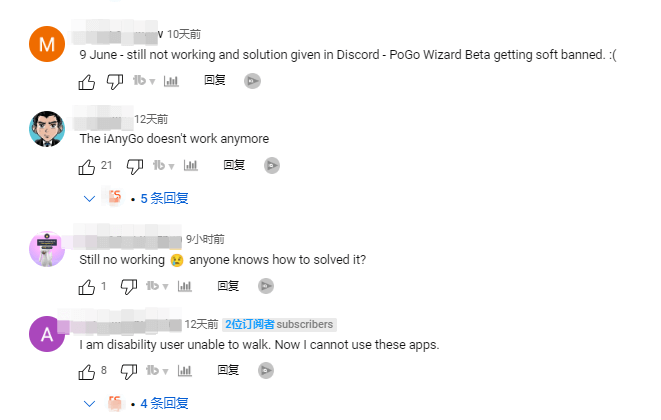
2. GPS сигналдарын ала алмау
Кейде нашар GPS сигналы Pokemon Go орынды анықтай алмады 12 қатесіне себеп болуы мүмкін. Басқа жерлерге барып, құрылғыңызды қайта іске қосып көріңіз. GPS сигналының бар-жоғын тексеріңіз.
3. Mock Location өшірілмеген
Егер сіз Mock Location функциясын қоссаңыз, Pokemon Go GPS-ті пайдалана алмайды және қатемен кездесесіз.
4. Басқа белгісіз себептер
Бұрын аталған төрт себептен басқа, қатенің басқа себептері де болуы мүмкін. Мысалы, егер сіз Pokemon Go-дың үйлесімді емес нұсқасын пайдалансаңыз, жоғарыда аталған қатемен кездесесіз.
2 бөлім: [Маусымда түзетілген] Pokemon Go-да 11/12/13 орын қатесін болдырмаудың ең жақсы тәсілі
Егер Pokemon Go орынды анықтай алмаса, бұл мәселені түзетудің тағы бір жолы бар. Сіз iMyFone AnyTo орынды өзгерткішін пайдаланып, Pokemon GO орнын кез келген жерге өзгерте аласыз.
Жақсы жаңалық, AnyTo "PoGo Assistant"-пен сәтті жұмыс істеп, "Орынды анықтай алмады 12" мәселесін шешті. Бұл Pokémon GO ойыншыларына AnyTo пайдалану арқылы үздіксіз ойын тәжірибесін ұсынады.
Бұл iOS және Android құрылғылары үшін орын өзгерткіш болып табылады. Ол орынды анықтай алмады 12/11 қатесін болдырмауға көмектеседі.
- Бапталған жылдамдық: ойынды ресми анықтаудан қорғау үшін қозғалыс жылдамдығын реттеңіз, осылайша орынды секіруге жол берілмейді.
- Кез келген уақытта үзіліс жасауға және жалғастыруға мүмкіндік береді: пайдаланушылар қазына іздеуді, шайқастарды және т.б. тоқтата алады. Бір басумен жарқыраған / Pokemon Go-дағы ең сирек покемондарды ұстай алады.
- Қолдау көрсетілетін жүйе: iOS Android құрылғыларында қолжетімді, Pokemon Go-дағы орынды өзгерту үшін ең жақсы құрал.
- Тарих: пайдаланушының өткен тарихи орындарын болашақта қайта пайдалану үшін сақтайды.
1-қадам: AnyTo ДК нұсқасын жүктеп алу және орнату
Компьютеріңізге iMyFone AnyTo ДК нұсқасын жүктеп алып, оны орнатыңыз.
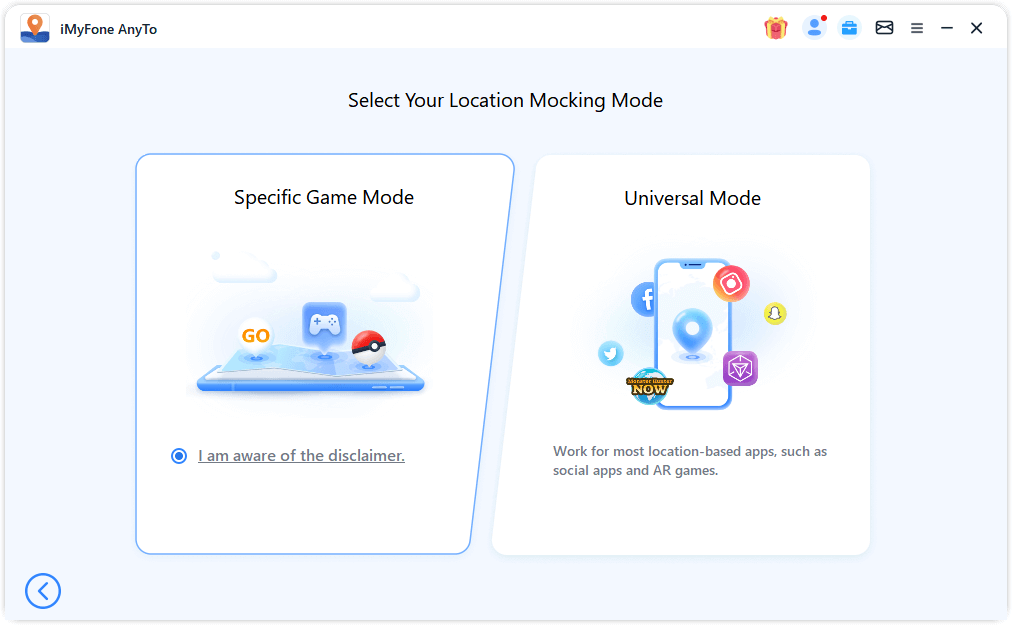
2-қадам: Өңдегіңіз келетін орынды таңдау
Өзіңіз барғыңыз келетін орынды таңдап, орын өзгертуін аяқтау үшін Жылжыту түймесін басыңыз.
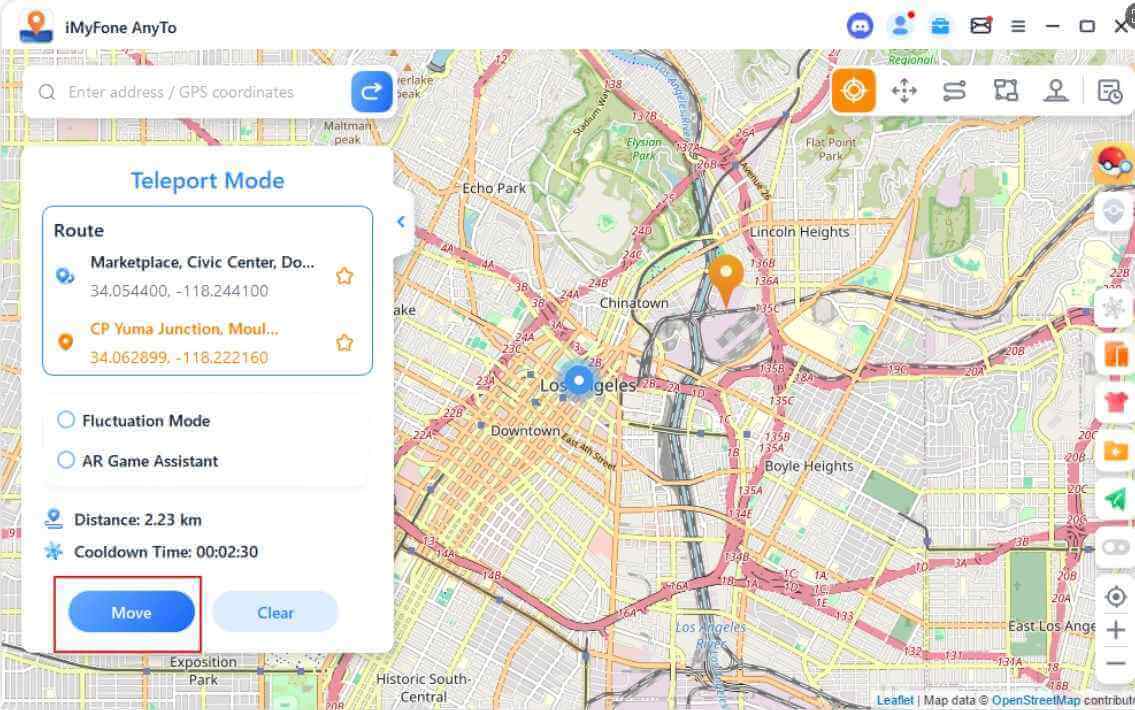
3-қадам: Pokemon Go-ға кіріп, 1 рет басу арқылы орынды өзгерту
Құрылғыңыздағы теңшелген Pokémon GO нұсқасына кіріңіз және ойынды бастаңыз.
Енді сіздің GPS орныңыз Pokemon Go-да жаңа орынға өзгергенін көре аласыз! Бұл орынды оңай өзгерту жолы.
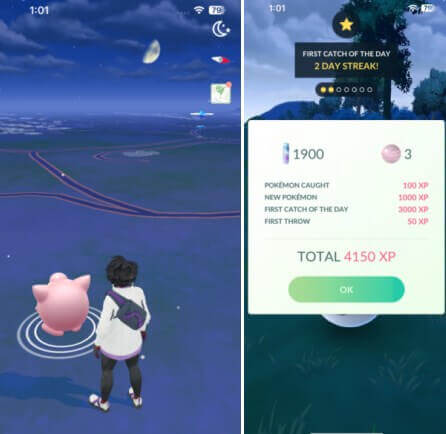
3-Бөлім: Pokemon Go-да орналасу қатесін 5 әдіспен түзету
1-әдіс: Әзірлеуші параметрлерінде жалған орынды қосу
Құрылғыңызда жалған орынды қосу сізге орынды басқа жерге орнатуға мүмкіндік береді және Pokemon Go орналасуды анықтай алмаса жақсы жұмыс істейді.
Қадамдар: Android құрылғыңыздағы Параметрлер бөліміне өтіңіз > Телефон туралы түймесін басыңыз > Бағдарламалық қамтамасыз ету туралы ақпарат параметрін таңдаңыз > Оны 7 рет түртіңіз > Ойнату түймесін басыңыз.
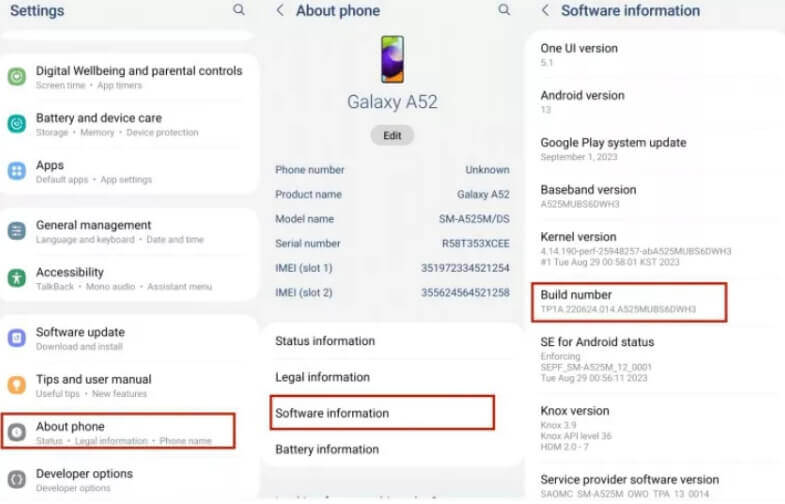
Енді Pokemon Go-ды қайта іске қосып, ләззат алыңыз.
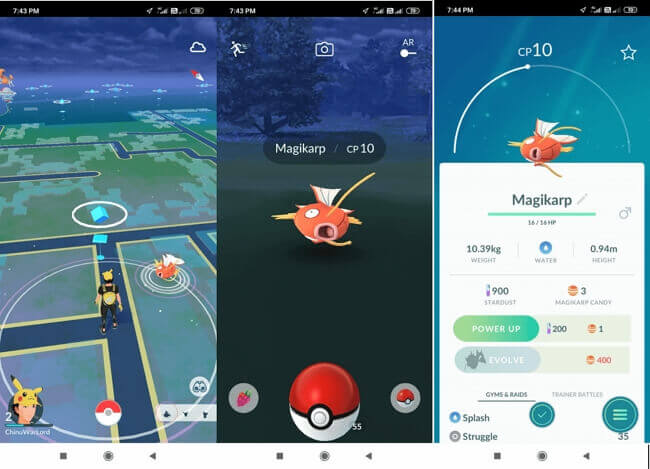
Жіберіп алмаңыз:
2-әдіс: Телефонды қайта іске қосу, GPS қосу және әрекеттену
Көптеген техникалық ақаулар үшін тиімді дәлелденген әдіс – құрылғыны қайта іске қосу.
Қадамдар: Құрылғыны қайта жүктеу немесе қайта іске қосу үшін құлып немесе қуат пернесін басыңыз. Бұл барлық ақауларды жояды деп үміттенеміз.
Құрылғыны қайта іске қосқаннан кейін, GPS-ті қайта қосыңыз. Енді ойынды ойнап көріңіз және Pokemon Go-да орын анықталмаған қатесі бар-жоғын тексеріңіз.
3-әдіс: Шығу және есептік жазбаға қайта кіру
Егер жоғарыда аталған әдіс мәселені шешпесе, Pokemon аккаунтынан шығып, қайта кіруді байқап көріңіз. Бұл әдіс ойындағы артта қалған ақауды жоюы мүмкін.
Қадамдар: Ойынды ашыңыз > жай ғана Покебол белгішесін басыңыз > Параметрлерді түртіңіз > Шығу опциясын табыңыз > оны басыңыз.
Сәтті шыққаннан кейін, тіркелгі деректеріңізді пайдаланып қайта кіріңіз. Енді бәрі жақсы ма екенін көріңіз!
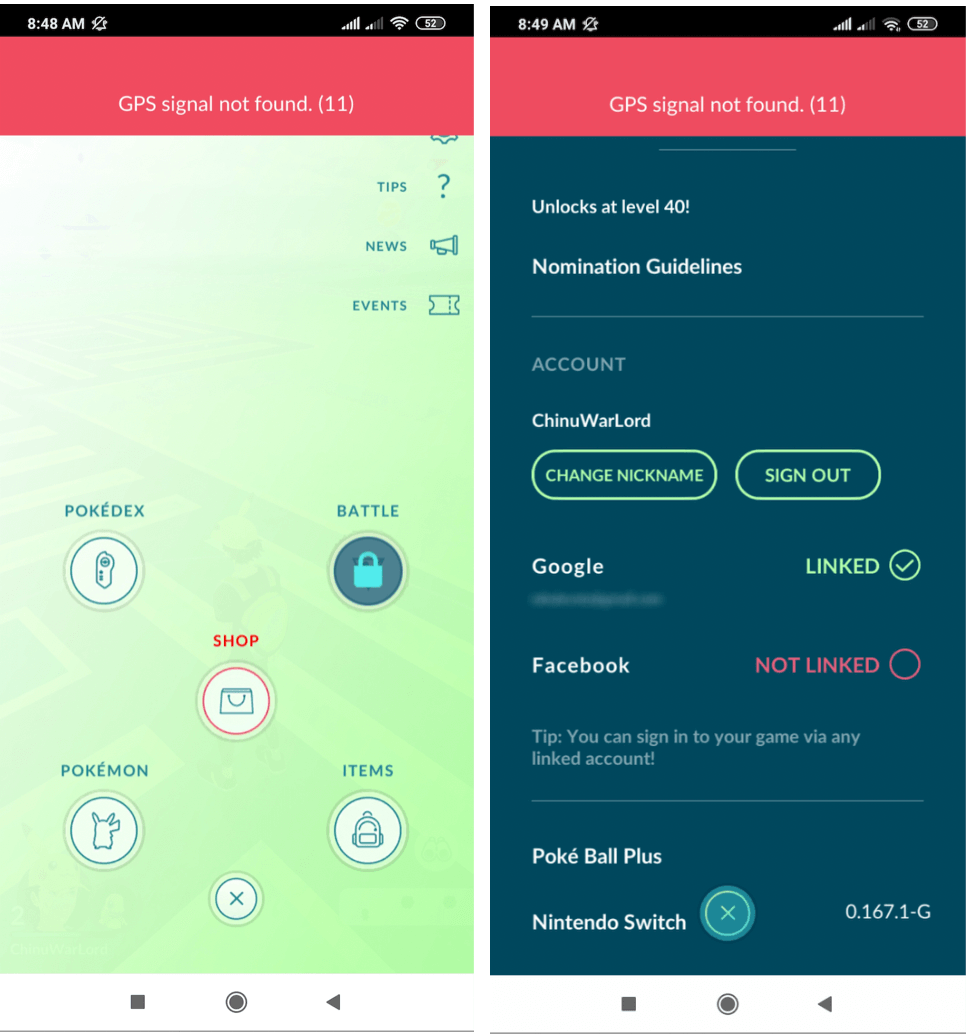
4-әдіс: Pokemon Go деректерін тазалау/қалпына келтіру және қайта кіру
Егер мәселе шешілмесе, Pokemon Go деректерін қалпына келтіруге тырысыңыз.
Құрылғыларымызда қолданатын қолданбалар жиі кэш сияқты жасырын элементтерді жинайды. Бұл элементтер құрылғыда орын алып, қолданбаның жақсы жұмыс істеуіне кедергі келтіруі мүмкін.
Pokemon Go-да орын анықталмаған қатесінің себебі осы болуы мүмкін. Мұны қалай істеуге болатынын білейік.
Қадамдар: Параметрлерге өтіңіз > Қолданбалар қойындысын тауып, оны түртіңіз > Қолданбаларды басқару түймесін басыңыз > Pokemon Go-ны тауып, оны ашыңыз > Деректерді тазалауды түртіңіз > Кэшті тазалау, содан кейін Деректерді тазалау түймесін басыңыз.
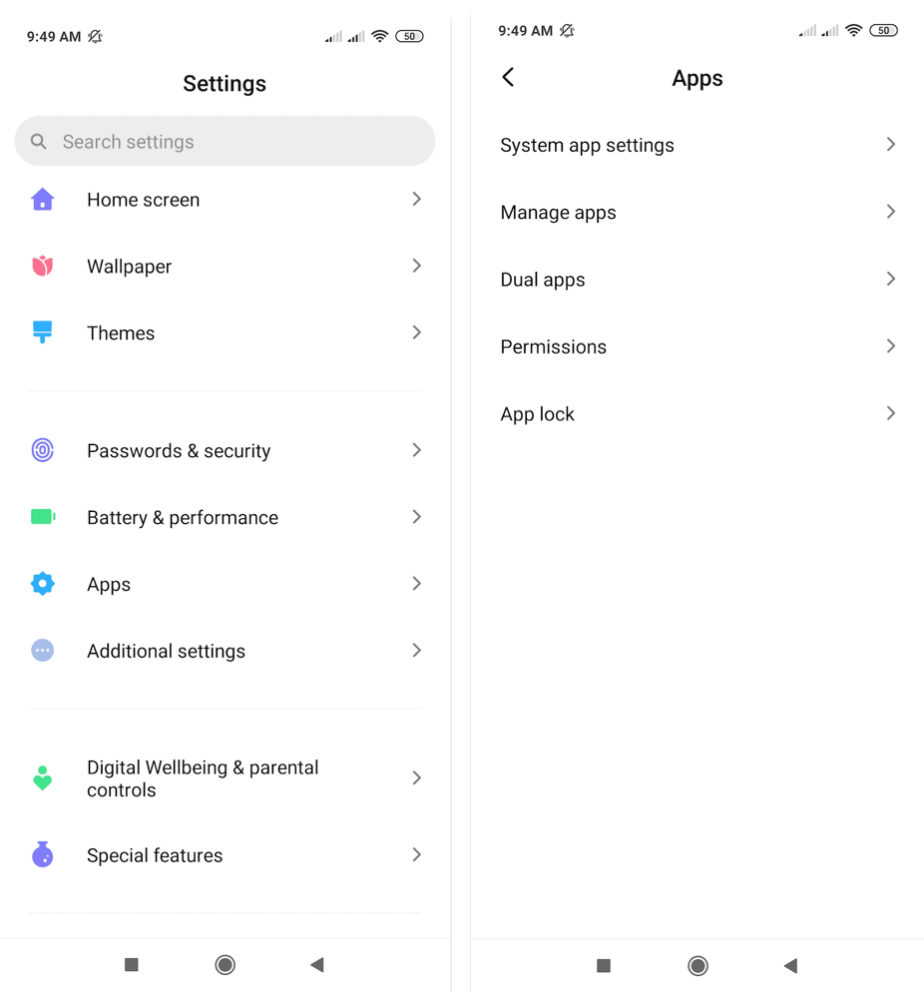
Бұл сіздің Pokemon Go деректерін қалпына келтіреді. Ойынды ойнау үшін қайта кіруіңіз керек.
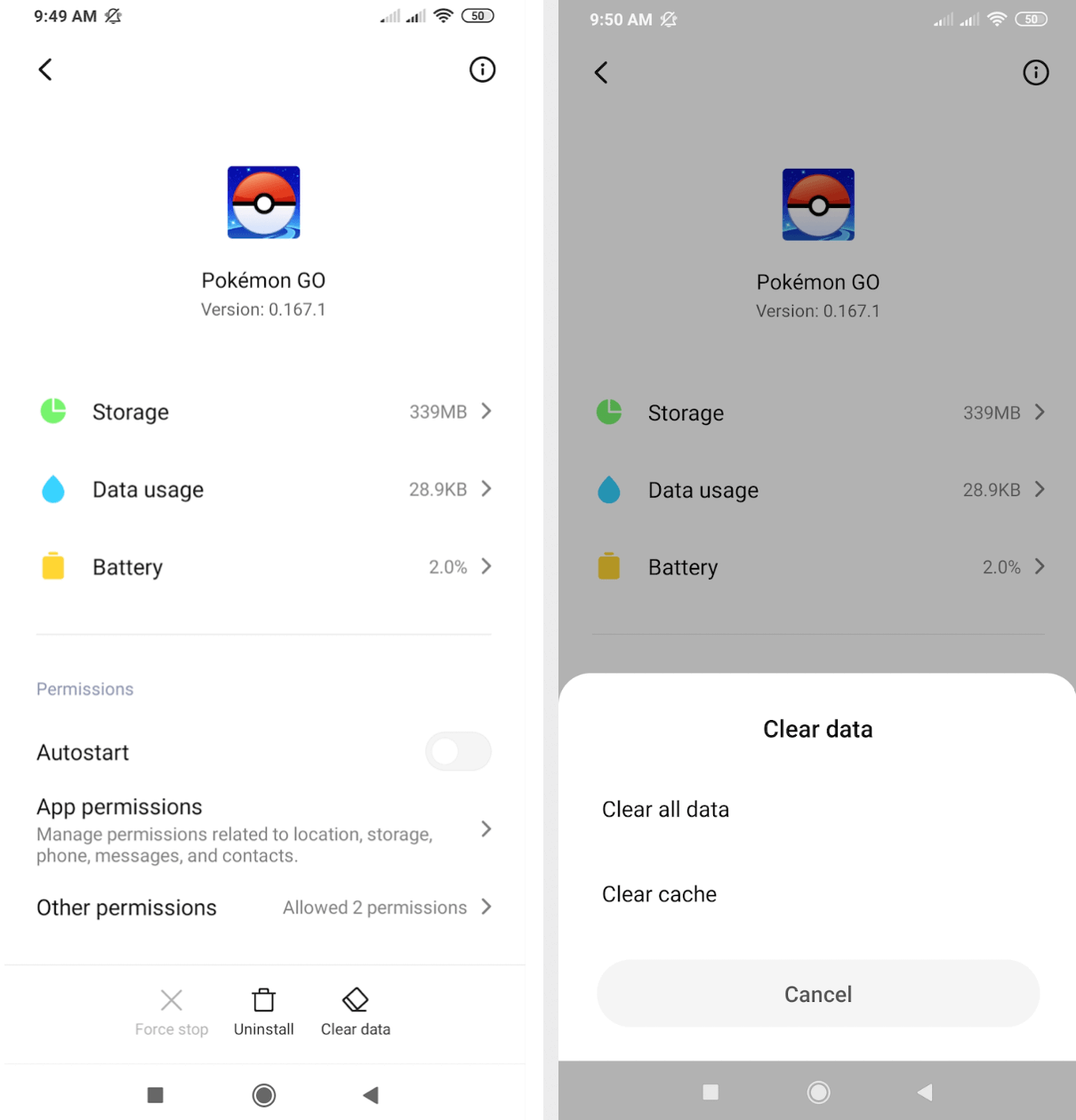
Қорытынды
Дүние жүзі бойынша адамдар бұл ойынға көп көңіл бөлді. Біз Pokemon Go-да орын анықталмаған қатесін түзеттік! iMyFone AnyTo – Pokemon Go-да орынды өзгерту үшін ең қауіпсіз құрал. Осы құралмен iOS құрылғыларында орынды анықтай алмау 12 қатесімен енді кездеспейміз!